windowsServer服务器上搭建GIt服务器
windowsServer服务器上搭建GIt服务器1.安装jdk2.下载配置gitblit3.配置自动开启服务
摸索了一天,终于把服务器端Git搭建完毕。记录下来,省的以后踩坑。
如下:
1、下载JavaSDK,通过oracle官网下载,网址: https://www.oracle.com/index.html
在官网搜索框中输入:download 搜索

点击 Oracle软件下载
下载型选择为Java

选择开发版

然后下载

下载后,
第一步:安装JavaJdk,我的JDK安装在:C:\Program Files\Java\jdk-14.0.1
Java.Jdk安装完毕后,配置Java环境变量
第2步:配置Java环境变量
右键” 计算机” => ”属性” => ”高级系统设置” => ”高级” => “环境变量” => “系统变量”。
新建:变量名:JAVA_HOME;变量值:C:\Program Files\Java\jdk-14.0.1【具体要根据你自己的安装路径】
新建:变量名:CLASSPATH;变量值:%JAVA_HOME%/lib/dt.jar;%JAVA_HOME%/lib
添加:找到PATH变量,选择编辑。修改为:%JAVA_HOME%\bin
如下图:
JAVA_HOME:
C:\Program Files\Java\jdk-14.0.1

ClassPath :
%JAVA_HOME%/lib/dt.jar;%JAVA_HOME%/lib

PATH :
%JAVA_HOME%\bin

第3步:验证Java是否安装成功。
在命令窗口中,输入javac, 回车,如果出现如下信息,说明安装成功。

Java安装并配置环境变量成功后,下一步就需要下载GIT了,GIT无需安装,只需放在C盘即可
如下:
第4步:下载Gitblit.下载地址:http://www.gitblit.com/

下载完成后,解压,放在C盘,我的GIT存放在:C:\gitblit-1.9.1

第5步:创建用于存储项目代码的文件夹。这里为D:\GitProject\webProject 在D盘创建文件夹GitProject 及 子文件夹webProject

第6步:配置gitblit,文件在C:\gitblit-1.9.1\data下,打开gitblit.properties ,里面有 include = defaults.properties,说明配置信息在defaults.properties中
在操作defaults.properties之前,建议复制一个副本,保存下来,如下(gitblit.properties无需改动,只需修改defaults.properties文件中的配置):

然后,可以安心的操作defaults.properties文件了
6.1、设置资料库路径,注意这里的分隔符要用/,不能用\,不然会识别不了,把新的版本库创建在默认的gitblit安装目录下的projectGit目录里
git.repositoriesFolder=D:/GitProject/webProject
6.2、设置http协议的端口号
server.httpPort=8888
6.3、设置https协议的端口号
server.httpsPort=8443(缺省值)
6.4、设置服务器的IP地址。这里就设定你的服务器IP。注意:这里的IP是你服务器的内网地址,非公网地址。[也可以留空]
server.httpBindInterface= 192.168.3.222
6.5、设置server.httpsBindInterface为localhost
server.httpsBindInterface= localhost
6.6、注意server.shutdownPort ,其默认值为 8081,是否被占用,如果占用请修改。我的8081端口未被占用,因此,我用的8081
server.shutdownPort = 8081
6.7、.保存,关闭文件。
6.8:运行gitblit安装目录下的gitblit.cmd 批处理文件。运行结果如下,运行成功。

如果运行后,屏幕一闪而过,建议在CMD控制台中运行,如下:
1、先gitblit.cmd,复制文件中的内容,注意:%不要复制,复制内容如下:
@java -cp gitblit.jar;"%CD%\ext\*" com.gitblit.GitBlitServer --baseFold

然后在CMD中,首先指向Git安装目录,如下:

然后执行上述复制的代码:

执行成功。
如果执行还是报错,可以将上述安装的JavaJDK bin目录设置下,
添加:set path=C:\Program Files\Java\jdk-14.0.1\bin
如下:
set path=C:\Program Files\Java\jdk-14.0.1\bin
@java -cp gitblit.jar;"%CD%\ext\*" com.gitblit.GitBlitServer --baseFolder data

这样GIT的相关设置就完成了。
PS:最新的jdk版本可能去到了18,这几个最新的版本有了一个变化叫module(对这方面不熟悉,只知道是这里干扰到了,说的不准确欢迎指正),会导致运行gitblit.cmd时出现一个错误
java.lang.reflect.InaccessibleObjectException: Unable to make protected final java.lang.Class java.lang.ClassLoader.defineClass(java.lang.String,byte[],int,int,java.security.ProtectionDomain) throws java.lang.ClassFormatError accessible: module java.base does not "opens java.lang" to unnamed module @1941a8ff
at java.base/jdk.internal.reflect.Reflection.throwInaccessibleObjectException(Reflection.java:427)
at java.base/java.lang.reflect.AccessibleObject.checkCanSetAccessible(AccessibleObject.java:201)
at java.base/java.lang.reflect.Method.checkCanSetAccessible(Method.java:192)
at java.base/java.lang.reflect.Method.setAccessible(Method.java:186)
at javassist.util.proxy.SecurityActions.setAccessible(SecurityActions.java:102)
at javassist.util.proxy.FactoryHelper.toClass2(FactoryHelper.java:180)
at javassist.util.proxy.FactoryHelper.toClass(FactoryHelper.java:163)
at javassist.util.proxy.ProxyFactory.createClass3(ProxyFactory.java:501)
at javassist.util.proxy.ProxyFactory.createClass2(ProxyFactory.java:486)
at javassist.util.proxy.ProxyFactory.createClass1(ProxyFactory.java:422)
at javassist.util.proxy.ProxyFactory.createClass(ProxyFactory.java:394)这个暂时没有找到解决的方案,所以只好使用历史版本的jdk
下面我们运行我们配置的8088端口,如下:

首次登录的账户密码为:admin admin 需要修改密码,修改密码后,就可以在这个网址上进行相关GIT操作了。
当然:
如果在windows中将gitblit的启动注册到windows服务中,可以省的每次都要运行gitblit.cmd。
如何将gitblit添加到服务中呢?
4. Gitblit服务启动
1)找到Gitblit安装目录下找到installService.cmd文件,右键用“记事本”打开;
编辑如下:
SET ARCH=amd64(64位,32位机器为 x86)
#此行下添加新行:
SET CD=D:\gitblit-1.9.1(你的GIT安装目录)
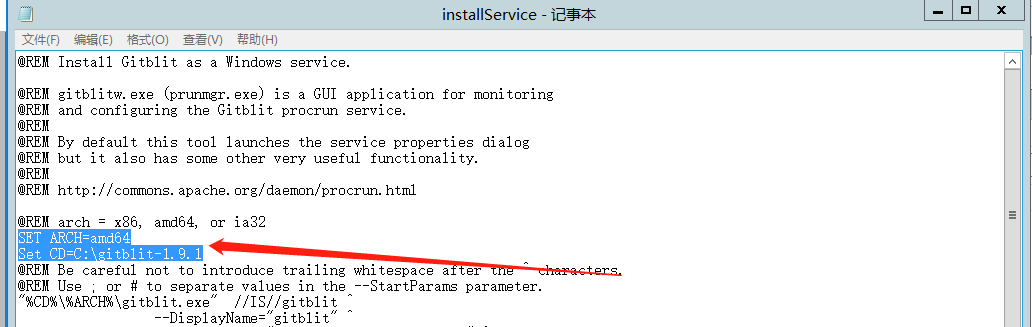
将启动参数设置为空,如下:
--StartParams="" ^

保存文件,右键选择“管理员的方式进行运行”
如果一闪而过,也可以采用cmd命令行方式打开,如下:
右键,以管理员方式运行:

将目录设置到GIT安装目录,如下:

然后执行:installService.cmd

执行完毕后,在windows服务中就可以看到Gitblit服务,右键启动服务

如果启动服务失败,那么,我的解决方案是:
在Git 安装目录中找到:gitblitw.exe

右键,以管理员方式运行,在Java一览,设置为:
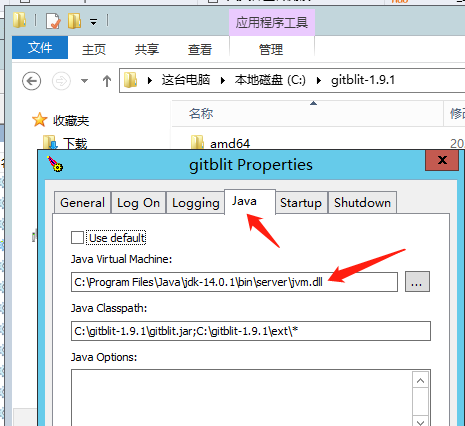
然后,安装上述方式,运行gitblitw,
运行后,我们就可以在服务中看到git服务已经自动执行了,且在运行中。
转自:
更多推荐
 已为社区贡献3条内容
已为社区贡献3条内容









所有评论(0)